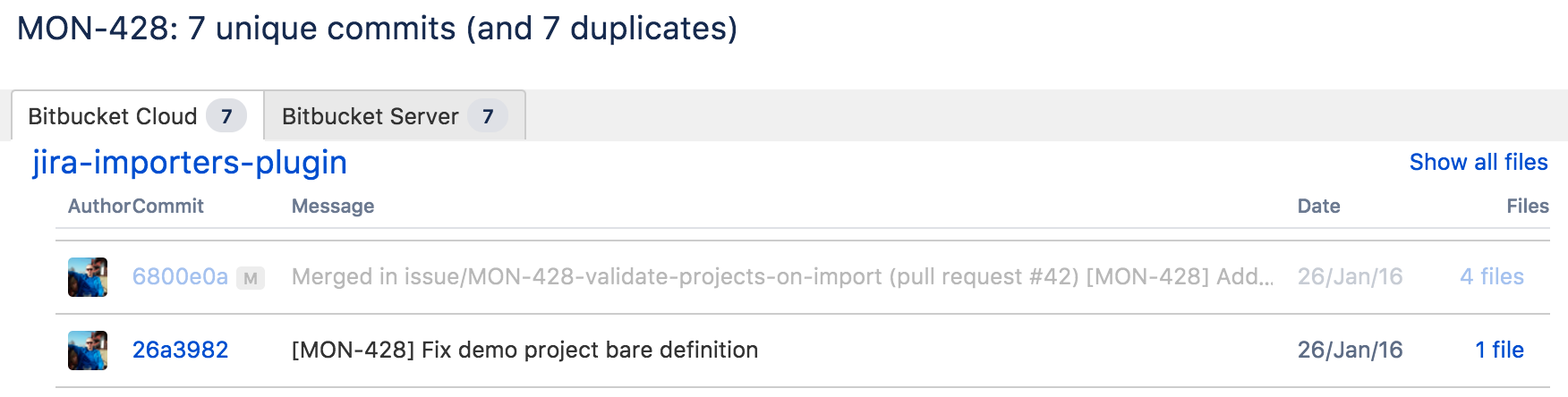課題の開発情報を見る
If your administrator has connected Jira Software to a compatible development tool, a development panel will be displayed on the View Issue screen. Depending on which tools Jira Software is connected to, the development panel provides the following functionalities:
- Bitbucket Cloud または Bitbucket Server: ブランチの表示と作成、コミットの表示、プル リクエストの表示と作成、および Bitbucket Pipelines ビルドの表示 (デプロイメントはリリース パネルに表示されます)
- FishEye/Crucible (Git/Subversion/Perforce/CVS): ブランチの表示 (作成はしない)、コミットの表示、レビューの表示と作成
- Bamboo: ビルドとデプロイメントのステータスを表示 (Bitbucket パイプラインのデプロイメントはリリース パネルに表示されます)
- GitHub または GitHub Enterprise:ブランチの表示 (作成はしない)、コミットの表示、プルリクエストの表示と作成
- GitLab: view the development information. Learn more about getting started with developer tool integrations and read more about open toolchain.
はじめる前に
- Your administrator needs to have set up Jira Software and your development tools correctly. Refer your administrator to Integrating with development toolsIntegrating with development tools.
- 開発パネルを表示するには、開発ツールの表示権限が必要です。
Make your development information available in Jira Software
課題の開発パネルにリンクとして表示させたいのであれば、コミット、ブランチ、プルリクエスト等で課題キーを参照 (入れる) 必要があります。課題キーをどうやって参照するかについての詳細は開発で課題を参照するをご覧ください。
開発パネルを表示する
すべてが適切にセットアップされると、各課題に以下のスクリーンショットのような開発パネルが表示されます。開発パネルを見ると、課題の開発状態を一目で評価できます。
- 開発パネル: ブランチ、コミット、プル リクエストにカーソルを合わせると、最終更新日時が表示されます。
プルリクエストの隣にある菱形のステータスマークは何を表していますか。
開発パネルでのプル リクエストのステータスは以下のとおりです。
"オープン": 未処理のプル リクエストが 1 つ以上ある場合。
"マージ済み": 未処理のプル リクエストがなく 1 つ以上のプル リクエストがマージされている場合。
DECLINED (却下)未処理または統合済みのプルリクエストがなく、1 つ以上のリクエストが却下された場合
レビューの隣にある菱形のステータスマークは何を表していますか。
開発パネルのレビューのステータスは次のとおりです。
"レビュー": レビュー ステータスのレビューが 1 つ以上ある場合 (黄色に黒文字)。
"承認": レビュー ステータスのレビューがなく、1 つ以上のレビューが "承認" ステータスの場合。(黒)
"要約": "レビュー" または "承認" ステータスのレビューがなく、1 つ以上のレビューが "要約" ステータスの場合 (黒)
"却下": "レビュー"、"承認"、および "要約" ステータスのレビューがなく、1 つ以上のレビューが "却下" ステータスの場合 (赤)
"承認": すべてのレビューが "クローズ" ステータスになっている場合。
注:「ドラフト」および「放棄」レビューは表示されません。
ビルドの隣にある菱形のステータスマークは何を表していますか。
開発パネルでのビルドのステータスは以下のとおりです。
異なるすべてのビルドが成功した場合 (ユニットテスト、機能テスト、ステージングへのデプロイなど) 。
リンクされているビルドサーバーのいずれかによってビルドが 1 つ以上失敗した場合。
情報の調査と操作
開発パネル上で詳細を知りたい場合、アイテムをクリックしてダイアログを表示し、詳細を確認できます。ダイアログには、操作や詳細な情報を見るためのリンクが表示されます。最初にリンクされているアプリケーションの認証を行うよう求められます。
たとえば、開発パネルの表示が "3 builds" のようになっていたとします。この場合、"3 builds" をクリックしてダイアログを開き、3 つのビルドのどれが失敗したかを確認できます。さらに調査したい場合は、結果をクリックし、ビルド ツールで表示できます。
開発パネル経由で実行可能な操作:
機能ブランチの作成
BITBUCKET
開発パネルでブランチの作成リンクをクリックすると、 接続した SCM を開き、ブランチ作成処理を起動します。複数のアプリケーションを接続している場合は、ブランチの作成先となる場所を選択します。ブランチ名に JIRA 課題へのキーが自動的に追加されます。
リポジトリブランチを参照
BITBUCKET FISHEYE GITHUB
Click n branches in the development panel to open a dialog in Jira Software that shows the branches for the linked SCM. If Jira Software has been linked to more than one SCM, a tab will show for each SCM product (For example, Bitbucket). The branches will be grouped under each SCM in these tabs.
- リポジトリまたはブランチをクリックし、関連リポジトリ/ブランチでリンクされている SCM を開きます。
- プル リクエスト ステータス (例: マージ済み) にカーソルを合わせると、プル リクエストへのリンクを示すポップアップが表示されます。
- プルリクエストの作成をクリックし、ブランチに対するプルリクエストを作成します (マスターに統合するため)。
リポジトリへのコミットを見る
BITBUCKET FISHEYE GITHUB
Click n commits in the development panel to open a dialog in Jira Software that shows the commits and related files for the linked SCM. If Jira Software has been linked to more than one SCM, a tab will show for each SCM product (e.g. Bitbucket). The commits will be grouped under each SCM in these tabs. If a commit is greyed out, it has been merged through a pull request.
- リポジトリまたはコミットをクリックし、関連リポジトリ/ブランチでリンクされている SCM を開きます。
- If Jira Software is linked to more than one SCM, the dialog may show duplicate commits across tabs. For example, you may have pointed Fisheye and Bitbucket to the same repository.
- (Bitbucket のみ)コミットがリポジトリの Fork に属している場合、Fork に分類されます。また、Fork には元のリポジトリ「Fork of <リポジトリ名>」へのリンクも含まれます。
プルリクエストの作成
BITBUCKET GITHUB
上記の「リポジトリブランチを参照」セクションを参照してください。
プルリクエストのステータスを見る
BITBUCKET GITHUB
Click n pull requests in the development panel to open a dialog on Jira Software that shows the pull requests for the linked SCM(s). If Jira Software has been linked to more than one SCM, a tab will show for each SCM product (e.g. Bitbucket). The pull requests will be grouped under each SCM in these tabs.
- プルリクエストをクリックしてリンクされている SCM 内で開きます。
- ユーザーアイコンをポイントしてユーザー名を表示します。
レビューのステータスを見る
CRUCIBLE
Click n reviews in the development panel to open a dialog in Jira Software that shows the reviews.
- レビューをクリックして Crucible で開きます。
ビルドのステータスを見る
BAMBOO PIPELINES
[開発] パネルの [n ビルド] をクリックして、ビルドを表示するダイアログを Jira Software で開きます。
- 詳細を知りたい場合は、リンクをクリックしてビルド ツールに移動できます。
デプロイメントのステータスを見る
BAMBOO
Click Deployed (to environment) in the development panel to open a dialog in Jira Software that shows the deployment.
- 環境またはリリースをクリックして Bamboo 内で表示します。